
Prestashop Multitienda – Características, funcionamiento y conceptos básicos
La principal finalidad de la opción multitienda de Prestashop, es la de tener varias tiendas en una misma instalación de Prestashop, por lo que sólo necesitaremos:
- 1 hosting o servidor web
- 1 instalación de Prestashop
- 1 base de datos
De esta forma, si queremos tener varias tiendas online, podremos ahorrar el coste de tener que contratar varios servidores o alojamientos. Eso sí, una multitienda con 4 tiendas puede ocupar casi lo mismo en el servidor (en archivos y tamaño de base de datos) que 4 tiendas independientes, así que tenlo en cuenta a la hora de contratar tu hosting.
También tendremos un ahorro considerable en la compra de módulos, puesto que cualquier módulo que instalemos en Prestashop nos servirá para todas las tiendas, siempre y cuando el módulo soporte multitienda.
Si no estás familiarizado con la opción multitienda de Prestashop y las posibilidades que ofrece puedes leerlo en nuestro post «Cómo aprovechar todas las ventajas de la multitienda con Prestashop«
¿Tiene algún inconveniente la multitienda?
El principal inconveniente que presenta la opción de multitienda de Prestashop, es que al estar todas nuestras tiendas funcionando sobre el mismo Prestashop, ante cualquier incidencia o corte del servicio (o si se cae el servidor) todas nuestras tiendas dejarán de funcionar a la vez, por lo que es muy recomendable contar con un proveedor de hosting fiable y potente.
Organizando las tiendas en grupos
Vamos ahora a explicar el concepto de grupos de tiendas, ya que dentro de la opción Multitienda de Prestashop, podemos agrupar nuestras tiendas en uno (como mínimo) o varios grupos, y para decidir cómo organizarlas es importante conocer las ventajas e inconvenientes de cada opción.
En el siguiente esquema, tendríamos un ejemplo de configuración, que nos servirá para entender cada caso.
Como podemos ver, tenemos 3 tiendas organizadas en 2 grupos distintos, y ambos grupos pertenecen a la misma instalación de Prestashop.
Veamos en primer lugar las opciones que ofrece Prestashop para la configuración de cada grupo de tiendas, y rápidamente entenderemos en qué consiste cada una, para después tomar la decisión de cómo estructurar nuestros grupos:
En la imagen anterior vemos varias opciones, y aunque aparecen bien explicadas, vamos a resumir para qué sirve cada una de ellas puesto que es muy importante tener clara la configuración que necesitamos antes de crear nuestras tiendas:
Nombre del grupo tienda:
El nombre bajo el que se agruparán las tiendas, y que luego se mostrará en el selector de tiendas de la parte superior.
Cuota de clientes:
Esta opción permite que un usuario de una tienda, tenga cuenta en el resto de tiendas del grupo una vez se ha registrado. En el caso de querer tiendas independientes, la dejamos desactivada.
¿Compartir cantidades disponibles para vender?:
Activando esta opción, los productos y sus combinaciones de las tiendas de este grupo compartirán stock. Si vamos a vender los mismos productos en diferentes tiendas, seguramente nos interese activar esta opción. Si tenemos almacenes independientes para cada tienda, la dejamos desactivada.
Ojo! Si cambiamos esta opción en un grupo que ya tenga tiendas creadas y productos con stocks configurado, perderemos todo el stock y se quedará a cero.
Comparta pedidos:
Las tiendas del mismo grupo tendrán los mismos pedidos si activamos esta opción. Si hemos activado la opción de compartir clientes, quizá convenga activar también esta opción.
Ejemplo: supongamos que tenemos 3 tiendas, pero 2 de ellas están bajo un mismo dominio y por tanto nos interesa que un mismo cliente pueda comprar fácilmente en las 2, y la tercera es un dominio distinto, y además vende una gama de productos diferente a las otras dos. En este caso, necesitaríamos 2 grupos de tiendas, para que el primer grupo comparta stock, clientes y pedidos, y el segundo grupo para la tercera tienda.
Instalación, configuración y personalización de módulos
Como decíamos al principio del post, una de las ventajas que nos presenta la opción de multitienda en Prestashop, es la posibilidad de usar un mismo módulo en varias tiendas, de forma que sólo será necesario instalar el módulo una vez en Prestashop, y activarlo en las tiendas que nos interese.
A la hora de configurar un módulo, es importante fijarse en la tienda sobre la que estamos trabajando, puesto que un mismo módulo puede tener diferentes combinaciones para cada tienda.
Ojo: algunos módulos no tienen soporte multitienda, en cuyo caso se usará la misma configuración para todas las tiendas.
En la parte inferior de la pantalla de cada módulo, aparecerá una casilla de verificación para indicarnos si el módulo está activado o no en la tienda que estamos gestionando:

Aunque tengas más de una tienda, cada módulo solo es necesario instalarlo una vez en /modules, pero podrás personalizarlo de forma independiente para cada tienda:
- En el caso del diseño, podrás personalizar los estilos CSS directamente sobre la plantilla. Si tienes experiencia editando CSS, accede por FTP a tu servidor y entra en /themes/nombre-plantilla/css/nombre-modulo/ donde encontrarás los archivos para personalizar.
- También podrás personalizar los archivos TPL que generan la plantilla HTML de cada módulo, y así conseguir que un mismo módulo tenga una distribución diferente en cada tienda. En este caso, los encontrarás en tu FTP accediendo a /themes/nombre-plantilla/modules/nombre-modulo/
- Lo mismo sucede con archivos JS en el caso de que el módulo los tenga, podrás personalizarlos de forma independiente para cada tema, y los encontrarás en /themes/nombretema/js/nombre-modulo
Si no encuentras los archivos del módulo en estas ubicaciones, tal vez los módulos no se instalaron correctamente o se instalaron antes que la plantilla. En ese caso, puedes copiar de forma manual los archivos del módulo original, siempre manteniendo su nombre original y colocándolos en sus correspondientes carpetas.
En el caso de que no existan estos archivos dentro de nuestro tema, Prestashop usará los originales del módulo.
Esperamos haberte resuelto unas cuantas dudas con esta explicación
… pero si todavía no lo tienes claro del todo, puedes dejarnos un comentario a continuación o ponerte en contacto con nosotros.
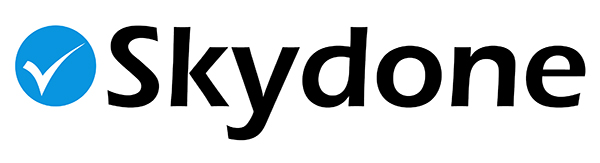
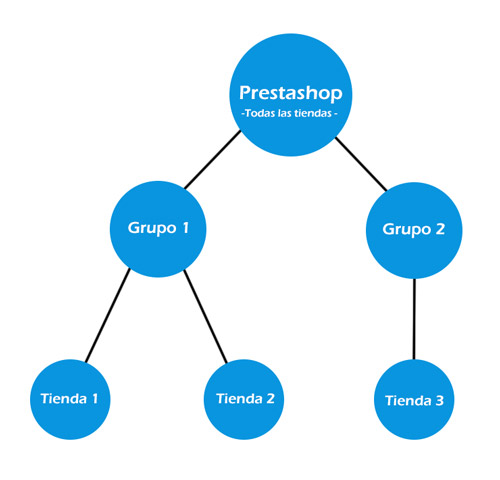
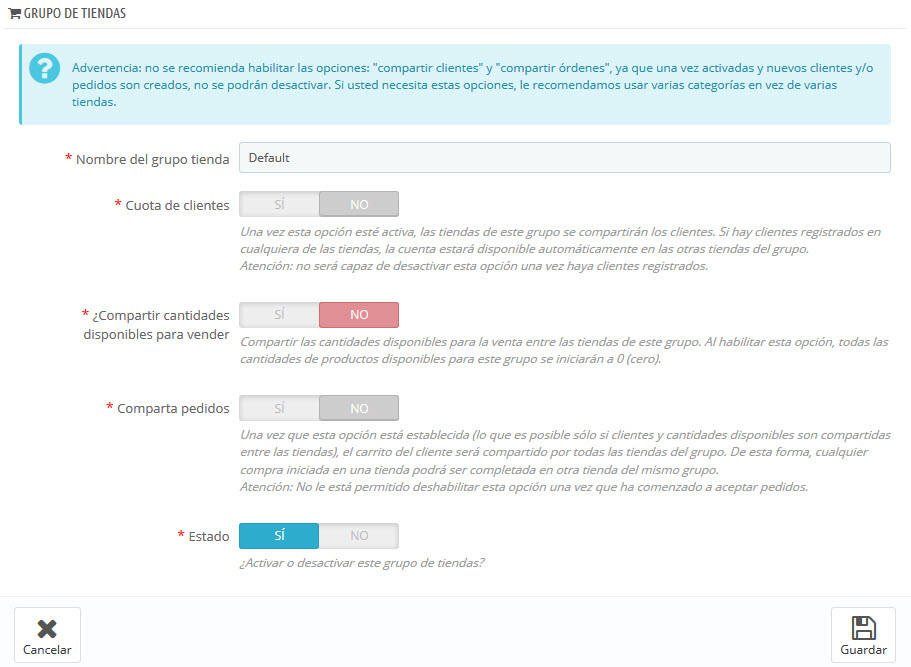
Deja tu comentario